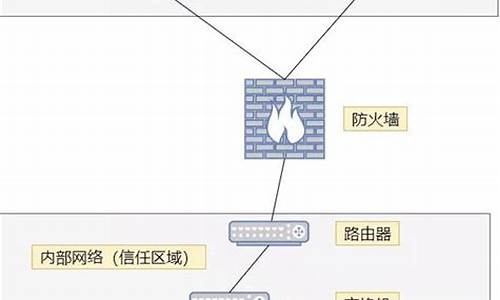_windows insider计划
1.怎样加入Win10系统的Insider
2.微软宣布:WindowsInsider项目已经来到Win10教育版系统

打开“设置”菜单,进入“更新和安全”菜单,进入“WindowsInsider”,开启Beta版更新选项,选择Beta通道,等待更新。
1、打开“设置”菜单:在Windows10中,您可以点击“开始”菜单,然后选择“设置”图标。
2、进入“更新和安全”菜单:在“设置”菜单中,您需要选择“更新和安全”选项。
3、进入“WindowsInsider”菜单:在“更新和安全”菜单中,您需要选择“WindowsInsider”选项。
4、开启Beta版更新选项:在“WindowsInsider”菜单中,您可以看到“获取预览版本更新”选项。如果该选项被关闭,请将其打开。如果您之前没有加入WindowsInsider,请按照提示注册并加入。
5、选择Beta通道:在“获取预览版本更新”选项下,您可以选择“Beta通道”来获取Beta版更新。如果您想获取更稳定的版本,则可以选择“ReleasePreview通道”。
6、等待更新:一旦您开启了Beta版更新选项并选择了Beta通道,您的计算机将会开始下载和安装Beta版更新。
怎样加入Win10系统的Insider
第一步:进入Windows Insider网站,点此链接,登陆微软账号。
最新版下载:windows 10 系统 技术预览版
第二步:点击加入后,确认同意隐私和许可协议,点击“Accept”接受。
跳转完成,显示注册成功。
然后可以在Win10下载页面:://windows.microsoft/zh-cn/windows/preview-download等待即可。
微软宣布:WindowsInsider项目已经来到Win10教育版系统
虽然windows这次推出的win10明确了免费的,但是要加入win10系统,似乎也并不是那么简单的。这不,最开始加入win10系统的用户就体验到了,咱们要进入win10,还需要先加入它的inside才行。那么关于这个inside,咱们要如何操作呢?下面,我就将详细的步骤来介绍一下吧!
1. 首先,咱们需要注意的是,要实现加入inside的操作,必须拥有一个微软的账户才可以,没有的朋友,赶紧先去申请吧!准备完毕之后,咱们登陆到Windows Insider网站,点此链接,登陆上自己申请的微软账号。
2. 接下里,咱们出现的窗口界面中,咱们直接点击加入,然后就可以看到如下图中所示的窗口了,全部都是英文的界面,可能对于英文不好的朋友来说,看起来确实是比较费力的。这就是一个需要咱们同意接受的`隐私协议,反正这类型的协议都是一样的,不接受的话是无法继续操作的,咱们直接点击窗口中的Accept接受就可以了
3. 之后,咱们就等待网页进行跳转吧,跳转之后,咱们就可以收到成功的提示了。之后,咱们就可以升级win10的预览版了!
<img alt="如何加入Win10系统的Insider?3" src="s://jiaocheng.chazidian/Images/jiaocheng/2015/1023/1283455871.jpg"
2月19日,微软不仅向广大用户们推送了Win10RS1预览版14267更新。而且,他同时也为Win10教育版用户带来了新,那就是Win10教育版现在已经可以加入Insider预览享用新功能了。
Win10教育版用户可以到设置——更新和安全——高级设置,中开启接收Insiderpreview更新。
微软WindowsInsider项目负责人GabrielAul表示:
“欢迎加入WindowsInsider项目和使用Windows10教育版——你可以帮助开拓Windows教育版消费者的使用体验。在享受新功能的同时帮助我们构建最棒的Windows版本。通过微软批量许可方案可获得Win10教育版。学校学生可以参与DreamSpark项目或者通过学校途径下载Win10教育版系统,并使用。”
WindowsInsider项目已经来到Win10教育版系统的资讯就介绍到这里了。
声明:本站所有文章资源内容,如无特殊说明或标注,均为采集网络资源。如若本站内容侵犯了原著者的合法权益,可联系本站删除。